|為影像創作者而生:OWC Thunderbay 8 RAID硬碟外接盒 與 Atlas Pro CFexpress Type A 記憶卡
- 里卡豆
- 2024年12月20日
- 讀畢需時 7 分鐘
已更新:2024年12月29日

OWC Thunderbay 8 RAID硬碟外接盒
對於影像工作者來說,沒有什麼比資料的儲存與備份來得重要了。為此,我擁有各種儲存媒介,包括多個 SSD 固態硬碟 / 傳統硬碟外接盒,以及 NAS 和 DAS 系統。
NAS 和 DAS 系統差異如下:
NAS(網路附屬儲存):透過網路存取和管理,適合遠端及多台設備使用,建設成本較高,且對網路環境有一定要求。
DAS(直連式儲存):透過連接線存取,速度快且建置成本低,可以使用高速 Thunderbolt 接口及串聯。

只不過,隨著這幾年出國旅遊天數的增加、大型專案業務量的成長,再加上空拍作業幾乎全採用 4K60P 4:2:2 的 Log 格式拍攝,儲存容量的需求呈現爆炸性增長。
以出國旅遊或是大型專案為例,單次拍攝就能產生 300 至 400GB 的素材,有時甚至超過 500 至 600GB,加上我始終堅持使用鏡像備份來確保資料安全,這也使我的儲存需求直接翻倍。

此外,空拍工作經常需要撈取過往素材,我常會查看近 3-4 年內的檔案。雖然 NAS 系統在資料存取和管理方面表現優秀,但其讀寫效率相比 DAS 還是稍顯不足,特別是在查找大量零碎檔案時,需要花許多時間等待讀取。
基於這些考量,這次儲存系統的擴充升級,我並沒有擴充NAS系統,而是選擇汰換原有的 DAS,改建一套具備更大硬碟槽數並支援 RAID 功能的硬碟外接盒,以更有效率地應對日益增長的儲存與備份需求,同時確保未來的素材存取工作更加高效流暢。
開箱 Thunderbay 8

OWC 是一個對於經常接觸 Apple 產品周邊配件的朋友來說不陌生的品牌,這家公司提供豐富的Apple 周邊設備 DIY 升級配件,ThunderBay 8 是 OWC 磁碟陣列家族中的一員。
這次開箱的內容物包括 ThunderBay 8 本體、電源線、Thunderbolt 4 傳輸線、兩包硬碟螺絲,以及一對鑰匙。此外,防撞泡棉和包裝材料也隨附在內,而本體則裝在這個厚實的藍色手提袋中,這絕對是我見過最堅固的手提袋之一,超級厚實。

ThunderBay 8 正面設計一個網狀前蓋,可以隱約看到內部的八個硬碟模塊。
網狀前蓋無法直接取,得透過隨附的鑰匙開關。

ThunderBay 8 是一款超級有份量的硬碟盒,採用全金屬外殼材質,厚達6毫米,都快能拿來防彈了,安全感十足!
它還搭載內置電源,整體重量達到7.3公斤。若再加上安裝8顆3.5寸硬碟,總重量將近14公斤,實在是超級穩固。
背面配置了一個用於散熱的8cm風扇,開關也設置在背面。另外還有兩組Thunderbolt 3接口,內置電源的設計非常方便,無需外接變壓器。底部設有四個橡膠底墊,可以吸收硬碟的震動。

別小看這小小的 8cm 風扇,它的強勁吸力甚至能牢牢吸附我放在前方的衛生紙,相信這進風量足以有效帶走硬碟運轉所產生的熱氣。
打開網狀前蓋,就能看到排列整齊的八組硬碟槽模組,標示為 A 至 H。使用十字起子鬆開托架,再將硬碟螺絲固定硬碟於硬碟架側面。若使用 2.5 吋硬碟,則需固定於底部位置。
OWC ThunderBay 8 支援目前所有市面上最大容量的硬碟,現階段我習慣使用 WD HC550 16TB 企業級硬碟。由於我打算架設 RAID 1,需搭配偶數的硬碟數量,荷包表示心痛。安裝完成開機後,硬碟上方會顯示燈號。
此外,我建議為硬碟貼上標籤,以便更清楚地命名分類,避免在拆卸硬碟時混淆。

如果指示燈會造成困擾,可以切換至較低亮度的DIM模式,或是完全關閉燈號。

安裝硬碟後,即可通電使用,DAS就是這麼簡單好上手。

最後,無論選擇 NAS 或 DAS 系統,都強烈建議搭配不斷電系統(UPS),以防止突如其來的停電或電力中斷造成資料傳輸損毀或硬碟損壞,進一步提升穩定性與資料安全。
設定RAID模式,Mac內建磁碟工具程式


這次我使用 Mac 系統內建的 RAID 輔助工具進行設定。首先,打開 「磁碟工具程式」,點選上方的 「檔案」,然後選擇 「RAID 輔助程式」 進入設定頁面。
接著,可以選擇要建立的 RAID 類型。由於我需要的是最基本的 RAID 1 功能,因此選擇 「映射(RAID 1)」。如果你有更高階的需求,例如 RAID 5 或 RAID 10,則需要使用 OWC 官方的專用軟體 「SoftRAID 8」 來設定。
接下來是設定屬性部分。因為我使用的是 Mac 系統內建工具,所以格式只能在 APFS 和 Mac OS 擴充格式(HFS+) 之間選擇。由於主要用於存儲影像資料,我選擇了 APFS 格式,以提升硬碟存取效能。
此外,考量到無人機拍攝的單個檔案有時會超過 3-4GB,因此將區塊大小設置為 128K,以提升整體讀寫效率。如果你以文件或小照片為主要存取內容,則可以將區塊大小設置成預設或較低值,視自身使用情況而定。
設定完成後,可以在磁碟工具程式中看到兩顆硬碟已成功加入 RAID 陣列,並顯示為單一硬碟狀態,至此整個設定至此完成,可以安心開始使用了。

最後進行了一次測試,將同一組檔案分別備份至 NAS 和 DAS,對比兩者的速度表現。測試中,NAS 使用WiFi傳輸環境,而 DAS 則透過 Thunderbolt 4 直接傳輸至 MacBook Pro。正是這樣的速度差異,讓我選擇擴建 DAS 作為主要的大量存取儲存設備。
NAS 系統未來則規劃作為,有遠端存取需求的檔案和照片的備份系統,以應對不同的使用需求。
為影像工作者而生的RAID模式,OWC SoftRAID

對於影像工作者而言,OWC 官方推出的專用軟體 SoftRAID 是一個非常值得考慮的選擇。上圖表是 SoftRAID 與原廠 RAID 工具之間的差異整理,大概就是:
1. 更多 RAID 類型支援:SoftRAID 提供更多的 RAID 選項,適應各種需求。
2. 進階優化與除錯功能:內建更強大的硬碟診斷、效能測試工具,方便用戶檢測與優化硬碟狀態。

目前 SoftRAID 已更新至 8.X 版本,提供 Mac 和 Windows 用戶下載使用。購買 OWC 硬碟盒的用戶,可以在裝置底部找到軟體授權序號,免費享有三年的使用期限。


SoftRAID 的優勢
1. 直觀的操作介面:SoftRAID 的介面設計清晰,便於辨別硬碟的狀態與型號。相比之下,原廠磁碟工具缺乏這樣的細節顯示功能。
2. 簡單的設定流程:使用者僅需根據需求選擇 RAID 類型,新硬碟需要初始化,舊硬碟則需先備份資料,因為設定 RAID 或格式轉換可能導致資料遺失。

完成 RAID 設定後,硬碟會顯示特別的圖示,代表 RAID 配置已成功生效。
對於需要大量資料存取的影像工作者來說,尤其是擁有多顆硬碟的用戶,SoftRAID 是一款值得投資的軟體。不僅提升資料存取效能,還能精準掌握硬碟狀態,確保工作流程更加安心與高效。
OWC Atlas Pro - 960GB CFexpress A 記憶卡 & Atlas USB4 讀卡機

同場加映:OWC Atlas Pro 系列
現階段地表最快的 「Atlas Pro CFexpress Type A 記憶卡」 與 「Atlas USB4 讀卡機」,帶來極致讀寫性能,滿足專業影像需求!

OWC Atlas Pro CFexpress Type A 記憶卡
這張卡擁有市面上最高規格的讀寫速度:
• 最大讀取速度:1850 MB/s
• 最大寫入速度:1700 MB/s
• 支援 VPG200(影片性能保證標準),持續最低寫入速度 200 MB/s。

OWC Atlas Pro CFexpress Type A 記憶卡附有轉卡,讓使用者可以轉接至CFexpress Type B設備,以滿足不同設備需求,提供更大的靈活性和兼容性。

我的主力相機 Sony a7RV 同時支援 CFexpress Type A 和 SDXC UHS-II 記憶卡,在錄製高比特率影片的規格主要有兩種:
1. 8K XAVC HS 格式:
• 最大比特率:400 Mbps
• 色深:4:2:0 10-bit
2. 4K XAVC S-I 格式:
• 最大比特率:600 Mbps
• 色深:4:2:2 10-bit
Atlas Pro CFexpress Type A 記憶卡能輕鬆應對這兩項規格,以確保拍攝的過程不掉幀或卡頓。

OWC Atlas USB4 讀卡機
這款USB4 讀卡機採用CFexpress 4.0 Type B規格,支援USB4 40Gbps速度,最大寫入速度達 5000MB/s。目前市面上尚無記憶卡能夠超過此規格的讀寫速度,也就是說,這款讀卡機可以用上好幾年都不用更新。

我想,應該是因為CFexpress Type B的記憶卡體積較大,因此OWC僅推出Type B規格的USB 4讀卡機。

如果你是OWC CFexpress Type A記憶卡用戶,就不必擔心,因為前面提到 Atlas Pro CFexpress Type A 記憶卡附有轉卡,可以搭配這款讀卡機使用。


實際將裝著轉卡的Atlas Pro記憶卡接上讀卡機測試,並連接至我的雷電 4 擴充埠,該接口支援10Gbps傳輸,讀寫速度輕鬆突破 1000MB/s,傳檔速度真的很快。

OWC 不塊是深耕 Apple 周邊 DIY 改裝多年的美國品牌,其產品品質實在讓人驚艷。高速記憶卡結合高速讀卡機,再搭配高效能的硬碟陣列,為我的工作流程節省下了不少等待時間。
在攝影創作的過程中,除了相機和鏡頭的升級,我認為這些提升工作效率的生產力工具同樣值得投資。不僅能有效提升效率,還能確保資料傳輸過程的安全與穩定。多花一點預算,就能大幅降低掉檔或檔案毀損的風險,相信過來人都能體會(握拳













































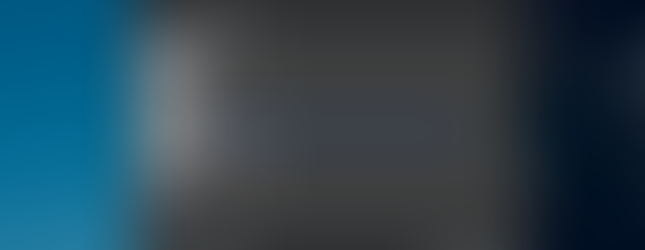
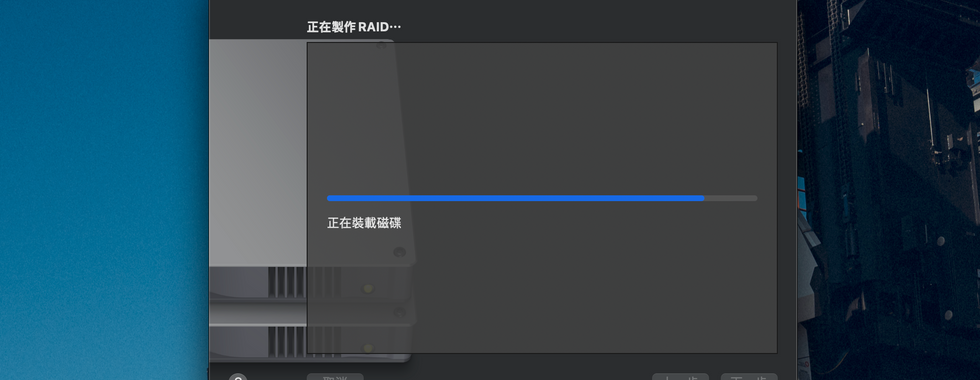



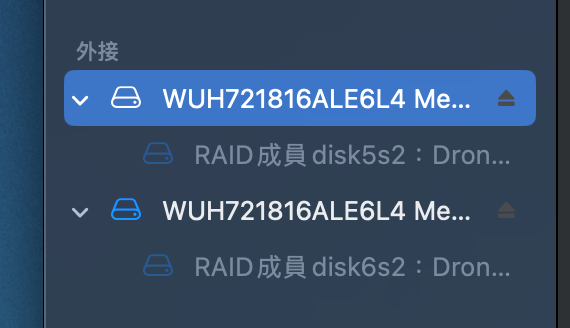





















留言